Märkus.: See artikkel on oma töö ära teinud ja aegub peagi. Kuna soovime vältida tõrketeateid selle kohta, et ühte või teist lehte ei leitud, eemaldame lingid, millest oleme teadlikud. Kui olete ise loonud sellele lehele viivaid linke, eemaldage need. Üheskoos aitame tagada veebi korraspüsimise.
Kui soovite oma videot esitluses slaidil raamida, saate lisada äärise, muuta äärise värvi ning muuta äärise jämedust ja laadi.
Video äärise värvi lisamine või muutmine
-
Valige slaidil olev video.
-
Klõpsake menüü video tööriistadalammenüü Vorming jaotises video laadid nuppu video ääris.
-
Valige äärise värv.
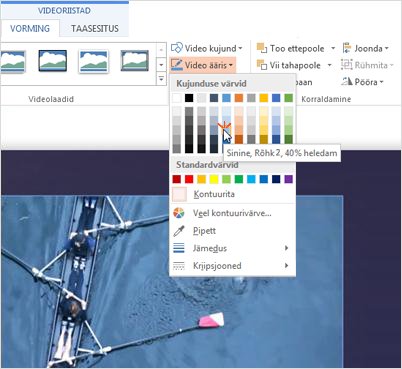
Näpunäited:
-
Kui menüüd video tööriistad või Vorming ei kuvata, veenduge, et olete video valinud.
-
Äärise muutmiseks kujunduse värvid olevale värvile klõpsake käsku veel liigenduse värveja seejärel klõpsake vahekaardil Standardne soovitud värvi või segage vahekaardil kohandatud soovitud värv. Vahekaardil Standardne olevaid värve ja kohandatud värve ei värskendata, kui muudate hiljem dokumendi kujundust.
Video Äärise joone laadi muutmine
Video äärise reale rakendatavad laadid hõlmavad kalleid, kriipske, läbipaistvust ja ühendi ridu (nt kahekordsed jooned, ümarad, servatud ja mitered jooned).
-
Valige slaidil olev video.
-
Klõpsake menüü video tööriistadalammenüü Vorming jaotises video laadid nupu video ääriskõrval olevat noolt.
Näpunäide.: Kui menüüd video tööriistad või Vorming ei kuvata, veenduge, et olete video valinud.
-
Klõpsake käsku kriipsudja tehke ühte järgmistest.
-
Sidekriipsuga äärise rakendamiseks valige soovitud kriips-laad.
-
Kohandatud laadi loomiseks klõpsake käsku veel jooni.
-
Rakendage paanil video vormindamine soovitud laadid oma video äärisele.
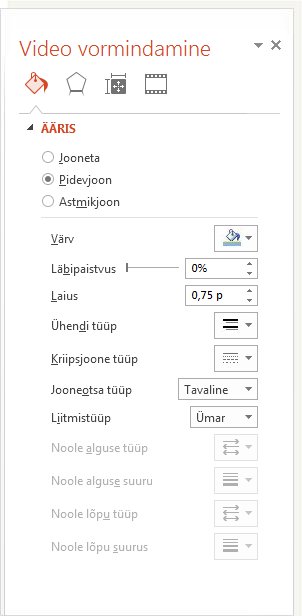
-
-
Video Äärise joone jämeduse muutmine
-
Valige slaidil olev video.
-
Klõpsake menüü video tööriistadalammenüü Vorming jaotises video laadid nupu video ääriskõrval olevat noolt.
Näpunäide.: Kui menüüd video tööriistad või Vorming ei kuvata, veenduge, et olete video valinud.
-
Klõpsake nuppu kaalja tehke ühte järgmistest.
-
Valige standardsetest valikutest joone jämedus.
-
-
Kohandatud joone jämeduse loomiseks klõpsake käsku veel joonija seejärel valige paanil video vormindaminelaius üles (suurendamiseks) ja allapoole (vähendamiseks) nooled soovitud kohandatud joone jämedus.
Video äärise kustutamine
-
Valige video paneel, millelt soovite äärise eemaldada.
-
Klõpsake menüü video tööriistadalammenüü Vorming jaotises video laadid nupu video ääriskõrval olevat noolt.
Näpunäide.: Kui menüüd video tööriistad või Vorming ei kuvata, veenduge, et olete video valinud.
-
Klõpsake jaotises Standardne värvnuppu Liigendus puudub.










